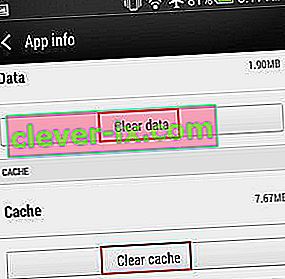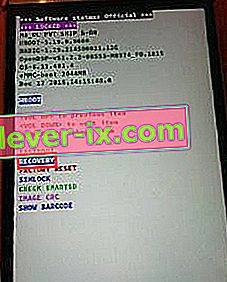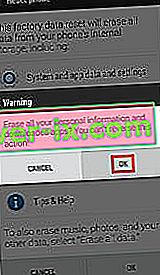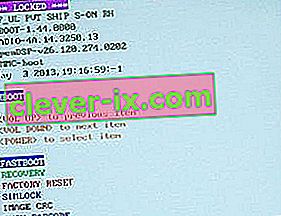Så länge jag kan komma ihåg försökte HTC för hårt på att göra sin egen programvarupaket, HTC Sense, bättre än lagerupplevelsen. Tanken var att göra det till ett hushållsmärke som människor skulle välja över Android-versionen.
Den främsta anledningen till att det inte riktigt lämnade spår var att det var alldeles för tungt på resurserna. Tillbaka på dagen när resurserna var kraftigt begränsade, var HTC Sense huvudsakligen utformad för att se snygg ut, medan andra tillverkare har valt flytande framför skönhet. Även om upplevelsen var klumpigare, vann HTC Sense den omgången, främst för att Android var mycket fulare. Men genom åren har Android-aktien blivit mycket bättre med ett vackert gränssnitt som är både snabbt och flytande.
HTC fortsätter dock att fortsätta med HTC Sense som försäljningsargument, trots att det är långsammare och mycket mindre stabilt än lagerupplevelsen. Även om det har blivit mycket bättre än tidigare versioner saknar HTC Sense fortfarande märket.
Att lämna flytbarhet ur ekvationen är huvudproblemet med HTC-känslan "Tyvärr har Sense Home stoppat" -felet. Ibland följs detta fel av andra fel som " Tyvärr har Google Play-tjänster slutat " eller " Tyvärr har Gmail slutat ". Men oroa dig inte, din telefon har inte flera fel, det är allt HTC Senses fel!
Det här problemet har funnits i flera år, men det är inte som att HTC inte försökte fixa det. Problemet är att HTC Sense fungerar lite annorlunda än standard Android. Detta kan skapa många konflikter mellan den egna programvaran och appar eller widgets från tredje part.
Medan enstaka popup-fönster med felet inte stör dig för mycket, har vissa användare rapporterat att de har fastnat i en felslinga som hindrar dem från att komma åt startskärmen.
Innan vi går till fixingsdelen, låt oss gå igenom de vanligaste orsakerna till detta fel:
- Telefonen dog av lågt batterinivå under en uppdatering
- Appkonflikt
- Widgetkonflikt
- Föråldrad programversion
- Glitched HTC Sense
Nedan har du en samling metoder som säkert kommer att lösa ditt problem. Jag har beställt dem efter svårighetsgrad, så se till att du följer var och en av dem i ordning tills du har en fix som fungerar för dig.
Obs: Om du sitter fast i en slinga utan åtkomst till startskärmen, fortsätt direkt till metod 2 och arbeta dig neråt.
Metod 1: Rensa Sense Home-cache och avinstallera uppdateringar
Innan du gör något stort som att göra en fabriksåterställning finns det några saker vi kan försöka utan att förlora viktiga data. Om problemen härrör från en felaktighet kommer det att göra jobbet för det mesta att ta bort cache i Sense Home . Här är hur:
- Gå till Inställningar> Appar .
- Bläddra ner tills du hittar Sense Home och tryck på den.
- Tryck på Lagring och tryck på Rensa data.
- Bekräfta och vänta tills processen är klar.
- Om du ser ett alternativ som heter Clear Cache , tryck också på det. Äldre HTC Sense-versioner har det inte.
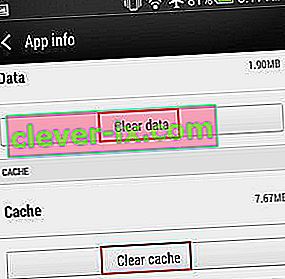
- Gå till Inställningar> Appar> Hantera appar och tryck på HTC Sense Input . Tryck på Avinstallera uppdateringar.
- Starta om din telefon och se om felet visas igen.
Metod 2: Utföra en mjuk återställning
I vissa fall visas felet till följd av en glitch och kan elimineras genom en mjuk återställning. Här är hur:
- När du är på din startskärm, håll ned strömknappen + volym upp- knappen i cirka 10 sekunder.
- När du ser skärmen bli svart släpper du båda knapparna och väntar på att enheten slås på igen.
Metod 3: Torka cachepartitionen
Om den mjuka återställningen inte hjälpte, låt oss eliminera risken för fel genom att torka cachepartitionen. Cachepartitionen lagrar tillfällig systeminformation som underlättar snabb åtkomst till appar och tjänster. Med tiden kan det bli rörigt och kan utlösa just detta fel. Bortsett från att ha potential att åtgärda ditt problem, kommer det säkert att göra att ditt system fungerar smidigare ett tag.
Obs! Även om vi ska använda återställningsläget förlorar du inte någon av dina personuppgifter. Följande guide har endast bekräftats att de fungerar på HTC-enheter som körs på Marshmallow och senare.
- Stäng av telefonen.
- Håll ned volym ned + strömbrytare tills du ser HBOOT- menyn.
Obs! Om inget händer, stäng av det igen och försök hålla volymen upp + strömbrytaren .
- Använd volym ned-knappen för att navigera nedåt och markera Recovery . Tryck på strömbrytaren för att komma åt den.
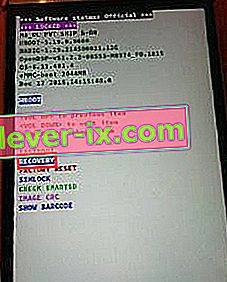
- Det tar ett tag men så småningom blir skärmen svart med en röd triangelikon i mitten. När det händer, håll ned strömbrytaren och tryck kortvarigt upp volymen (håll inte den intryckt).
Obs! Om ström + volym upp inte kommer till återställningsmenyn, försök ström + volym ned .

- Släpp strömbrytaren och vänta tills återställningsmenyn visas.
- Använd volymknapparna och bläddra ner till Rensa cachepartition för att markera den.
- Tryck på strömbrytaren för att välja den.
- Vänta tills processen är klar. Din telefon startas om automatiskt i normalt läge.
Metod 4: Starta upp i felsäkert läge
Om torkning av cachepartitionen inte blev av med felet är det stor chans att du kan hantera en app eller widgetkonflikt. Tänk på felsäkert läge som ett diagnostiskt tillstånd - din enhet tillåter inte att någon tredjepartsapp körs, så att du kan ta reda på om en app orsakar problemet.
- Stäng av enheten.
- Håll strömbrytaren intryckt . Håll den intryckt tills HTC-logotypen visas (släpp strömbrytaren ).
- Håll omedelbart ned volym ned-knappen .
- Fortsätt hålla ner volymknappen tills du ser ikonen Felsäkert läge i det nedre vänstra hörnet på skärmen.
- Vänta i ungefär en minut tills telefonen är klar att starta i felsäkert läge .

- Nu när du är i säkert läge, bläddra igenom det en stund och se om felet visas igen. Om det inte finns några tecken på det är det tydligt att en app orsakar konflikten.
- Gå till Inställningar> Appar och avinstallera de appar eller widgetar som tog sig vidare till ditt system när felet först började visas.

- När du är klar startar du om telefonen normalt och ser om felet är borta.
Metod 5: Utföra en fabriksåterställning
Om problemet kvarstår även efter att du har tagit bort apparna i säkert läge har vi ett sista alternativ. Medan en fabriksåterställning kommer att bli av med problemet för det mesta, kommer det att kosta - det tar bort alla dina appar, konton, bilder, videor och andra personliga data som inte finns på ditt SD-kort. Om du har tillgång till din startskärm kan du överväga att göra en säkerhetskopia innan du försöker göra detta.
Obs! Om du inte kan göra en säkerhetskopia, överväg åtminstone att gå tillbaka till säkert läge och flytta dina kontakter och SMS till SD-kortet. Gå till Kontakter> Inställningar och tryck på Säkerhetskopiera till SD-kort, gå sedan till Meddelanden> Inställningar och tryck på Säkerhetskopiera till SD-kort .
Om du har tillgång till din startskärm är proceduren mycket enklare:
- Gå till Inställningar , bläddra nedåt och tryck på Backup & reset .
- Tryck på Fabriksåterställning och sedan på Återställ telefon .
- Tryck på Radera allt och bekräfta genom att trycka på OK .
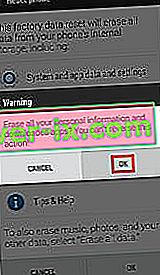
Om du sitter fast i en felslinga utan åtkomst till din startskärm är sakerna lite mer komplicerade:
- Stäng av telefonen.
- Håll ned Volym ned och håll sedan ned strömbrytaren .
- Släpp båda knapparna när du öppnar HBoot- skärmen.
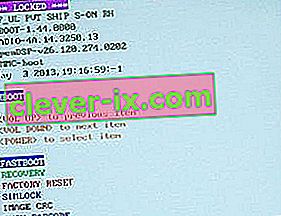
- Använd volym ned- knappen för att gå dig ner och markera fabriksåterställning .
- Tryck på strömbrytaren en gång för att välja och tryck sedan på den igen för att bekräfta.
- Vänta tills processen är klar, din telefon startas om automatiskt och återgår till fabriksstatus.